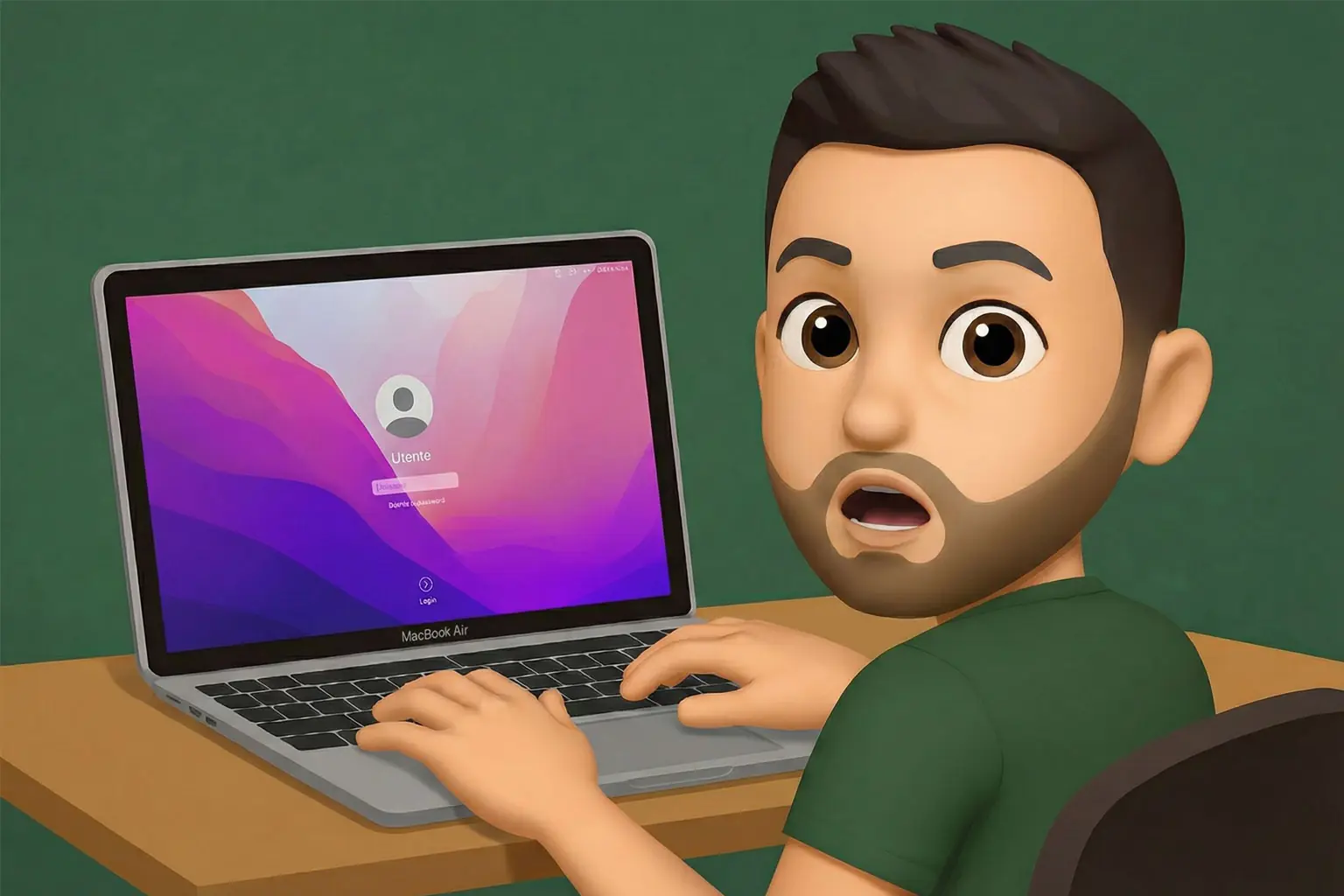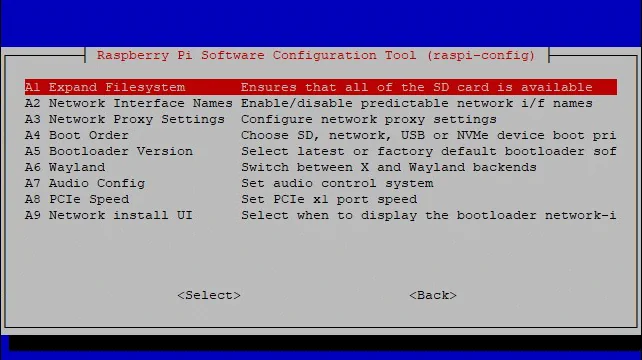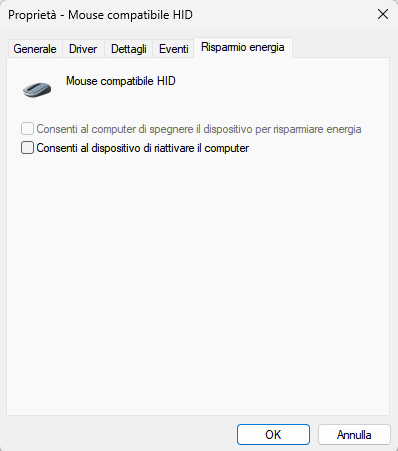Oggi ho deciso di pulire la tastiera del MacBook Air M2, e l’operazione non si è rivelata così semplice quanto immaginavo. Spengo il Mac, attendo che si spenga lo schermo, tutto ok, inizio a pulire, ma premo un tasto e il Mac si riaccende.
È vero, questo MacBook si riaccende con la pressione di qualsiasi tasto ma deve esserci un’impostazione che mi permetta di accenderlo solo con il tasto apposito, o con uno personalizzato. Cerco quindi online, convinto che esista un’opzione nascosta, un comando segreto, una preferenza da nerd, ma niente, non c’è, ed ho scoperto che per pulire davvero la tastiera senza rischiare accensioni involontarie bisognerebbe installare un’app di terze parti che disabilita tutti i pulsanti, ma davvero?
E quindi voglio approfondire… non può essere un bug, deve essere per forza una cosa voluta. E scopro infatti che sui Mac con Apple Silicon l’accensione tramite tastiera non è una scelta software, ma una conseguenza diretta dell’architettura. Non esiste più un tasto di accensione separato: tastiera e trackpad sono sempre alimentati a bassissimo consumo e qualsiasi input viene considerato valido per il wake. Tutto passa dallo stesso flusso, integrato nel SoC.
Nei PC tradizionali, invece, esiste un Embedded Controller separato che gestisce l’accensione e permette di decidere cosa può o non può svegliare la macchina. Il tasto power è un circuito a parte, filtrato, configurabile da BIOS. Qui no e questo spiega perché non esiste un’opzione nel sistema, né un comando da terminale, né una chiave nascosta, non è una funzione disattivabile ma un presupposto.
Fin qui la spiegazione tecnica. Ma è proprio qui che nasce il problema. Dal punto di vista della user experience, infatti, cosa si guadagna davvero? Se non voglio spegnere il Mac, lo lascio acceso o in sospensione e funziona benissimo, ma se voglio spegnerlo dovrei poterlo fare davvero e non metterlo in uno stato di super risparmio energetico pronto a riaccendersi al primo contatto accidentale.
Lo stato di stop esiste già ed è eccellente. Perché rendere ambiguo anche lo stato di spento? Questa scelta infatti introduce effetti collaterali concreti proprio come il computer che parte mentre stai pulendo la tastiera.
Apple ha probabilmente fatto una valutazione diversa. Trattare ogni input come evento valido di wake semplifica l’hardware, riduce i consumi, elimina stati intermedi problematici e riduce le superfici di errore. In più, sposta completamente il concetto di sicurezza sull’autenticazione e sulla cifratura: se il disco è protetto da FileVault e Secure Enclave, che il Mac si accenda o meno diventa irrilevante.
Ma qui entra in gioco anche una scelta di marketing e di visione del prodotto. Apple non vuole che il Mac venga percepito come un oggetto da accendere e spegnere. Vuole che sia visto come qualcosa che è sempre pronto, sempre disponibile, come un iPhone o un iPad. Premere un tasto qualsiasi per svegliare il Mac non è un bug, è un messaggio. Il messaggio è: non preoccuparti dello stato della macchina, pensiamo a tutto noi.
Il problema è cosa si perde lungo la strada. Si perde controllo. Si perde chiarezza. Si perde la possibilità di decidere realmente quando la macchina è completamente inattiva.
A questo punto la mia teoria: Apple potrebbe aver confuso l’utente mobile con quello desktop. Con il telefono lo portiamo sempre con noi, è sempre acceso o in standby e questo è perfettamente coerente. Con un MacBook le cose sono diverse: non lo portiamo sempre in tasca, potremmo non usarlo per giorni o settimane, per esempio in vacanza, e averlo sempre attivo è controproducente. Certo, la batteria consuma comunque un po’, ma sappiamo che le Li-ion non possono essere scaricate completamente; Apple avrà probabilmente previsto un livello minimo di sicurezza per la batteria.
La domanda finale è inevitabile: cosa si guadagna con questa scelta per l’utente finale e cosa si perde? I benefici sono quasi tutti interni: ingegneria, coerenza, semplificazione. I costi ricadono su chi usa la macchina in modo consapevole.
Il MacBook Air M2 resta una macchina eccellente ma questa storia racconta bene il tipo di compromesso che Apple è disposta ad accettare: hanno fatto una scelta coerente con la loro visione del prodotto, ma non la rispetto pienamente. Avrebbero potuto rendere felici tutti, utenti che si accontentano delle scelte fatte da Apple e utenti più esperti che avrebbero potuto decidere di attivare lo spegnimento solo con il tasto power. Invece hanno deciso di non offrire questa opzione. Anche così, resta un prodotto straordinario, ma per chi vuole più controllo, rimangono dei grossi limiti.